Instalar y Configurar Wampserver 3.2 en Windows 10
Summary
TLDREste video tutorial guía a los usuarios a través de la instalación y configuración de la nueva versión 3.2 de OneServer. Se abordan aspectos como la descarga de los componentes necesarios, como Visual Studio y el servidor, y su instalación en máquinas de 32 y 64 bits. Además, muestra cómo elegir y cambiar versiones de PHP y cómo manejar configuraciones básicas de proyectos en el servidor. Se explica de forma clara cómo crear un proyecto simple en un servidor local y gestionar configuraciones como el idioma y el acceso a bases de datos, concluyendo con un recordatorio para suscribirse y activar las notificaciones para próximos videos.
Takeaways
- 😀 Se presenta un tutorial sobre la instalación de la nueva versión de One Server 3.2.
- 😀 En la descripción del video se incluye el enlace para descargar One Server 3.2.
- 😀 Se deben elegir las versiones correctas para 32 bits o 64 bits según la configuración de tu equipo.
- 😀 Es necesario descargar e instalar Visual Studio antes de continuar con la instalación de One Server.
- 😀 Si ya tienes Visual Studio instalado, puedes optar por repararlo en lugar de instalarlo nuevamente.
- 😀 Se recomienda instalar los paquetes predeterminados, incluidos PHP y MySQL, durante la instalación de One Server.
- 😀 Durante la instalación, puedes elegir el navegador y el editor de texto predeterminado para trabajar con One Server.
- 😀 Si el icono de One Server no se pone verde, es necesario reiniciar los servicios del servidor.
- 😀 Se pueden cambiar las versiones de PHP en One Server seleccionando la versión deseada en el menú.
- 😀 En el menú de idiomas de One Server se puede cambiar el idioma a español para una mejor experiencia.
- 😀 Se muestra cómo crear un proyecto en One Server y configurar un archivo 'index.html' como ejemplo.
Q & A
¿Qué pasos debo seguir para descargar One Server 3.2?
-Primero, debes ir al enlace proporcionado en la descripción del video, seleccionar la versión de 32 bits o 64 bits según tu sistema, y descargar el archivo correspondiente.
¿Qué hacer si ya tengo Visual Studio instalado en mi computadora?
-Si ya tienes Visual Studio instalado, en lugar de realizar la instalación desde cero, puedes optar por la opción de 'Reparar', que solucionará posibles problemas de configuración.
¿Qué versiones de PHP puedo instalar con One Server 3.2?
-One Server 3.2 te permite instalar múltiples versiones de PHP, como 5.6, 7.1, 7.2, 7.3, y 7.4, dependiendo de tus necesidades.
¿Cómo puedo cambiar la versión de PHP en One Server?
-Para cambiar la versión de PHP, simplemente selecciona el icono de PHP en la interfaz de One Server, elige la versión que deseas usar y reinicia el servicio.
¿Qué debo hacer si el icono de One Server no aparece en verde?
-Si el icono no aparece en verde, debes ir a la sección de 'Servicios' y reiniciar el servicio de One Server, lo cual debería solucionar el problema.
¿Cómo puedo cambiar el idioma de One Server?
-Puedes cambiar el idioma de One Server accediendo a la opción de 'Lenguajes' en la interfaz y seleccionando el idioma deseado, en este caso, español.
¿Qué hacer si no aparece el navegador que elegí para abrir el servidor?
-Si no se abre con el navegador que seleccionaste, asegúrate de que el navegador esté configurado correctamente como predeterminado y reinicia el servicio de One Server.
¿Cómo crear un nuevo proyecto en One Server?
-Para crear un nuevo proyecto, navega al directorio donde One Server está instalado, crea una carpeta para tu proyecto y añade un archivo index.html con el código HTML que desees mostrar.
¿Cómo solucionar problemas al ver mi proyecto en el navegador?
-Si el proyecto no se abre correctamente, asegúrate de que los archivos estén bien guardados en la carpeta correcta y que la configuración de PHP esté ajustada correctamente.
¿Es posible cambiar la ruta de los proyectos en One Server?
-Sí, es posible cambiar la ruta de los proyectos en One Server. Este proceso ya fue cubierto en videos anteriores y también puede ser actualizado en futuras versiones.
Outlines

This section is available to paid users only. Please upgrade to access this part.
Upgrade NowMindmap

This section is available to paid users only. Please upgrade to access this part.
Upgrade NowKeywords

This section is available to paid users only. Please upgrade to access this part.
Upgrade NowHighlights

This section is available to paid users only. Please upgrade to access this part.
Upgrade NowTranscripts

This section is available to paid users only. Please upgrade to access this part.
Upgrade NowBrowse More Related Video
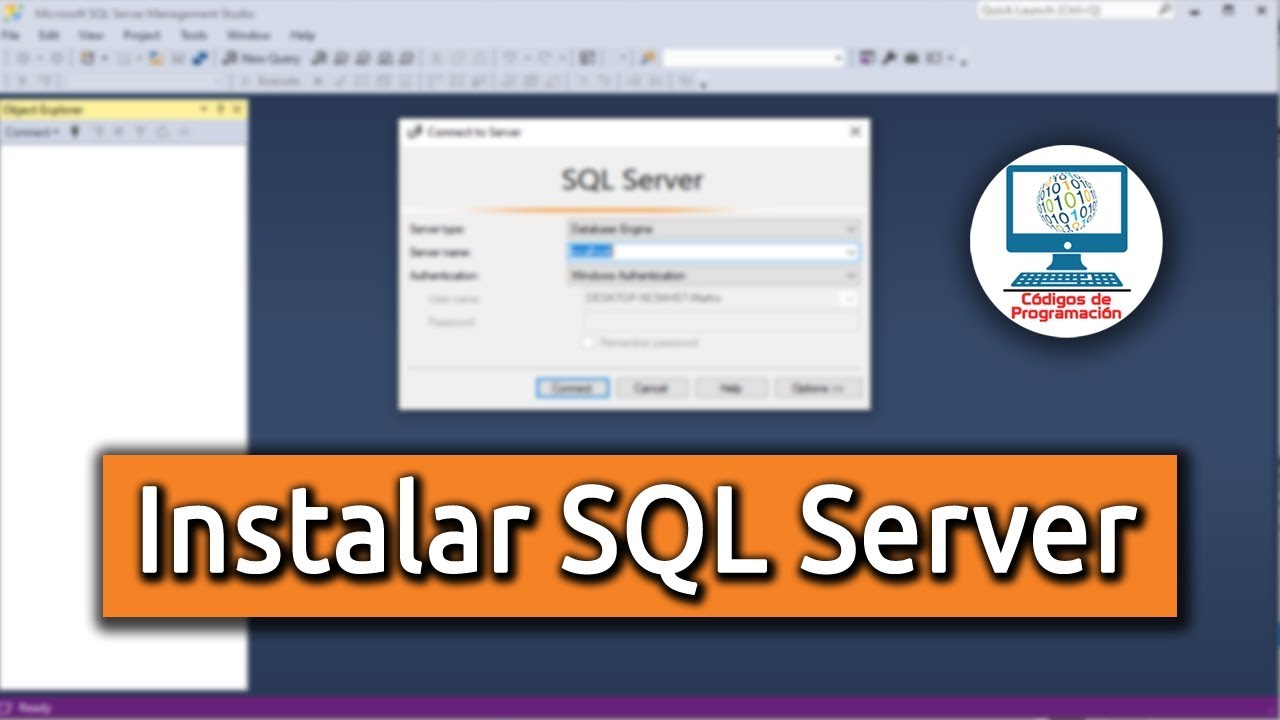
Cómo instalar y configurar SQL Server 2019

✅ Instalar Ubuntu 22.04 en Virtualbox | 2022

Cómo Instalar JDK y NetBeans Para iniciar En JAVA (2024) Última Versión

1.1 Instalación y Configuración de Python en Visual Studio Code | Programar desde cero en Python

PLUGIN para DiRECTORiO web o CLASiFiCADOS ⭐ WordPress
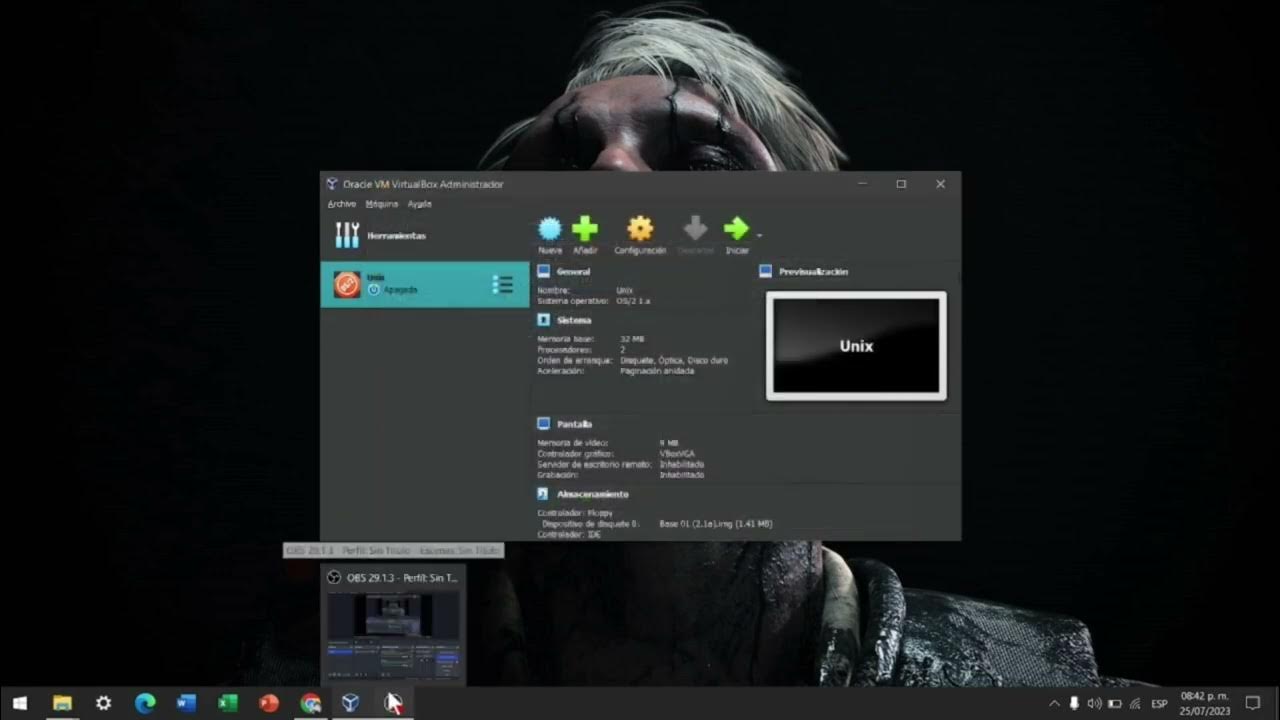
Instalar UNIX en VirtualBox
5.0 / 5 (0 votes)
